Accueil > Numériser > Numériser à l’aide du bouton Numériser de votre appareil > Numériser des photos et des graphiques
Numériser des photos et des graphiques
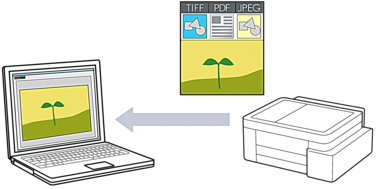
Pour numériser à partir de votre appareil :
Vous devez d'abord configurer le bouton Numériser de votre appareil, y compris des paramètres tels que le type de fichier et l’emplacement d’enregistrement des fichiers.

 Information associée: Configurer le bouton Numériser de votre appareil
Information associée: Configurer le bouton Numériser de votre appareil Pour numériser à partir de votre ordinateur :

 Information associée: Numériser avec Brother iPrint&Scan (Windows/Mac)
Information associée: Numériser avec Brother iPrint&Scan (Windows/Mac)
DCP-J1310DW/DCP-J1313DW/DCP-J1360DW/MFC-J4350DW
- Appuyez sur
 (Scan).
(Scan). - Appuyez sur
 ou sur
ou sur  pour sélectionner l’option [vers PC], puis appuyez sur OK.
pour sélectionner l’option [vers PC], puis appuyez sur OK. - Appuyez sur
 ou sur
ou sur  pour sélectionner l’option [vers image], puis appuyez sur OK.
pour sélectionner l’option [vers image], puis appuyez sur OK. - Si l'appareil est connecté via le réseau, appuyez sur
 ou sur
ou sur  pour sélectionner l’ordinateur auquel vous souhaitez envoyer les données, puis appuyez sur OK.
pour sélectionner l’ordinateur auquel vous souhaitez envoyer les données, puis appuyez sur OK. 
Si un message sur l’écran LCD vous invite à saisir un code PIN, utilisez le panneau de commande pour entrer le code PIN à quatre chiffres pour l'ordinateur, puis appuyez sur OK.
- Effectuez l’une des actions suivantes :
- Pour modifier les réglages, passez à l’étape suivante.
- Pour utiliser les réglages par défaut, appuyez sur Mono Start (Marche Mono) ou sur Colour Start (Marche Couleur).
L’appareil commence la numérisation. Si vous utilisez la vitre du scanner de l’appareil, suivez les instructions affichées sur l’écran LCD pour terminer le travail de numérisation.
 L'option [Param. couleur] dépend des réglages par défaut. Une pression sur Mono Start (Marche Mono) ou sur Colour Start (Marche Couleur) ne modifie pas les réglages de couleur.
L'option [Param. couleur] dépend des réglages par défaut. Une pression sur Mono Start (Marche Mono) ou sur Colour Start (Marche Couleur) ne modifie pas les réglages de couleur. - Appuyez sur
 ou sur
ou sur  pour sélectionner l’option [Param. numérisation], puis appuyez sur OK.
pour sélectionner l’option [Param. numérisation], puis appuyez sur OK. 
Pour utiliser l’option [Param. numérisation], vous devez connecter à l'appareil un ordinateur exécutant Brother iPrint&Scan.
- Appuyez sur
 ou sur
ou sur  pour sélectionner l’option [Déf. depuis app.], puis appuyez sur OK.
pour sélectionner l’option [Déf. depuis app.], puis appuyez sur OK. - Appuyez sur
 ou sur
ou sur  pour sélectionner les paramètres de numérisation que vous voulez modifier, puis appuyez sur OK. OptionDescriptionParam. couleur
pour sélectionner les paramètres de numérisation que vous voulez modifier, puis appuyez sur OK. OptionDescriptionParam. couleurSélectionnez la couleur de votre document numérisé.
RésolutionPermet de sélectionner la résolution de votre document.
Type fichierPermet de sélectionner le format de fichier de votre document.
Taille doc.Sélectionnez la taille de votre document.
LuminositéSélectionnez le niveau de luminosité.
ContrasteSélectionnez le niveau de contraste.
Redress. auto.Permet de corriger la position des documents de travers lorsqu'ils sont numérisés.
Ignor. pag. vierges(DCP-J1360DW/MFC-J4350DW)
Lorsque ce réglage est activé, les pages blanches sont ignorées.
Détect de page vide(DCP-J1360DW/MFC-J4350DW)
Sélectionnez le niveau de sensibilité pour la détection des pages vierges dans les données numérisées. Plus la sensibilité est élevée, plus l'appareil détecte facilement les pages vierges.
Paramètres margePermet de régler les marges de votre document.
Suppr. arrière-plnPermet de modifier la quantité de couleur d’arrière-plan à supprimer.
- Pour commencer la numérisation, appuyez sur Mono Start (Marche Mono) ou Colour Start (Marche Couleur).
L’appareil commence la numérisation. Si vous utilisez la vitre du scanner de l’appareil, suivez les instructions affichées sur l’écran LCD pour terminer le travail de numérisation.
 L’option [Param. couleur] dépend des réglages que vous avez sélectionnés. Une pression sur Mono Start (Marche Mono) ou sur Colour Start (Marche Couleur) ne modifie pas les réglages de couleur.
L’option [Param. couleur] dépend des réglages que vous avez sélectionnés. Une pression sur Mono Start (Marche Mono) ou sur Colour Start (Marche Couleur) ne modifie pas les réglages de couleur.
DCP-J1460DW/MFC-J4550DW
- Appuyez sur .
- Si l'appareil est connecté sur le réseau, appuyez sur
 ou sur
ou sur  pour afficher l'ordinateur auquel vous souhaitez envoyer des données, puis sélectionnez le nom de l'ordinateur.
pour afficher l'ordinateur auquel vous souhaitez envoyer des données, puis sélectionnez le nom de l'ordinateur. 
Si un message s'affiche sur l’écran LCD pour vous inviter à saisir un code PIN, utilisez l’écran LCD pour entrer le code PIN à quatre chiffres pour l'ordinateur, puis appuyez sur [OK].
- Effectuez l’une des actions suivantes :
- Pour modifier les réglages, appuyez sur
 [Options].
[Options]. - Appuyez sur [Marche] pour lancer la numérisation sans changer de paramètre supplémentaire.
L’appareil commence la numérisation. Si vous utilisez la vitre du scanner de l’appareil, suivez les instructions affichées sur l’écran LCD pour terminer le travail de numérisation.

Pour utiliser
 [Options], vous devez connecter un ordinateur exécutant Brother iPrint&Scan.
[Options], vous devez connecter un ordinateur exécutant Brother iPrint&Scan. - Appuyez sur .
- Sélectionnez les réglages de numérisation que vous souhaitez modifier, puis appuyez sur [OK].OptionDescriptionParam. couleur
Permet de sélectionner le format de couleur pour votre document.
RésolutionPermet de sélectionner la résolution de votre document.
Type fichier (Type de fichier)Permet de sélectionner le format de fichier de votre document.
Taille doc.Sélectionnez la taille de votre document.
LuminositéSélectionnez le niveau de luminosité.
ContrasteSélectionnez le niveau de contraste.
Redress. auto.Permet de corriger la position des documents de travers lorsqu'ils sont numérisés.
Ignor. pag. viergesLorsque ce réglage est activé, les pages blanches sont ignorées.
Ignorer sensib. page viergeSélectionnez le niveau de sensibilité pour la détection des pages vierges dans les données numérisées. Plus la sensibilité est élevée, plus l'appareil détecte facilement les pages vierges.
Suppr. la coul. d'arrière-planPermet de modifier la quantité de couleur d’arrière-plan à supprimer.
Paramètres margePermet de régler les marges de votre document.

- Pour enregistrer les réglages en tant que raccourci, appuyez sur [Enr. comme racc. (Enr. comme racc)]. Il vous sera demandé si vous souhaitez en faire un raccourci une touche. Suivez les instructions affichées à l'écran.
- Appuyez sur [Marche].L’appareil commence la numérisation. Si vous utilisez la vitre du scanner de l’appareil, suivez les instructions affichées sur l’écran LCD pour terminer le travail de numérisation.



